

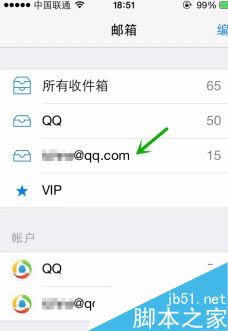
|
导读iphone11邮箱怎么添加账户?我们一起来看看吧!iphone11邮箱设置教程打开手机主界面,进入“设置”找到“邮件、通讯录、日历&am... iphone11邮箱怎么添加账户?我们一起来看看吧! 打开手机主界面,进入“设置”
找到“邮件、通讯录、日历”
点击“添加账户”
选择一项你正在使用的邮箱
依次输入“名称、电子邮件、密码、描述”,在点击“下一步”
如图,邮件添加完成
再次回到主界面,点击“邮件”
点击刚刚设置好的邮件账户,即可使用
总结: “设置”—“邮件、通讯录、日历”—“添加账户”—选择邮箱—“名称、电子邮件、密码、描述”—“下一步”—添加完成 注意事项:邮箱账户名称和密码不能填错 推荐阅读: iPhone11如何关闭后台?iPhone11关闭后台软件方法 iPhone 11如何截屏?苹果iPhone 11两种截图方法 iPhone 11怎么设置电量百分比?iPhone 11电量百分比设置方法
以上就是本篇文章的全部内容了,希望对各位有所帮助。如果大家还有其他方面的问题,可以留言交流,请持续关注本站! |
温馨提示:喜欢本站的话,请收藏一下本站!